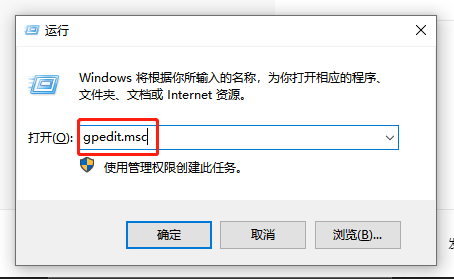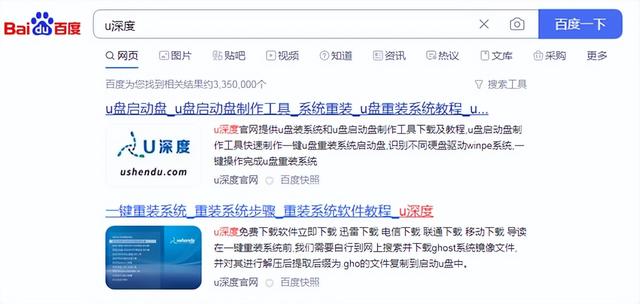上一篇文章说,一个朋友因为工作需要,不得不临时使用苹果系统,作者给了他Vmware WorkStation安装了苹果系统的虚拟机,但发现分辨率调整有点小问题,文件传输不方便。虽然是临时使用,但是文件交互多,只能重新开始,所以今天他又拿了过来,让作者安排人把电脑折腾成苹果MacOS Win10双系统。
好了,废话按下不表,下面开始讲操作步骤。声明:本文是一个简单的安装过程,主要利用网民提供的现成资源,可以是一个相当懒惰的懒惰包,下载地址请看截图1,不要抱怨作者不提供下载地址。。。
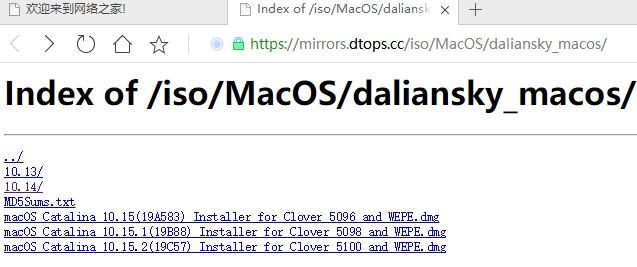
为什么要有截图1和截图2? 因为作者朋友的电脑,10.15.2不能安装,卡在启动界面,根本不能进入安装界面,10.15版本,虽然可以进入安装界面,但磁盘分区后,卡在选择硬盘界面,也不能安装,后来选择了10.14.6 with clover 5033安装成功后,需要注意的是,计算机的配置是:华硕Z370主板、i7-8700 CPU、华硕GTX1065显卡、金士顿240G固态硬盘,希捷2T机械硬盘
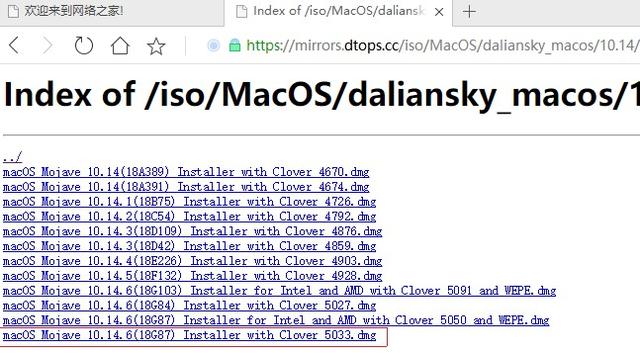 一、下载并且安装balenaEtcher,用这个工具做苹果MacOS的安装优盘
一、下载并且安装balenaEtcher,用这个工具做苹果MacOS的安装优盘balenaEtcher是盘镜像制作工具,苹果系统镜像很容易DMG将文件写入优盘
1.选择镜像文件:
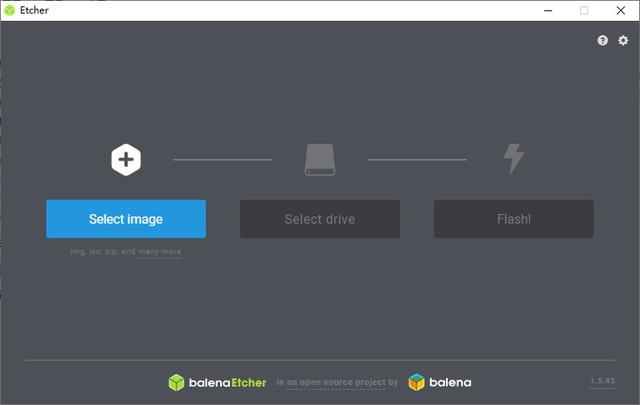
2.选择优盘:
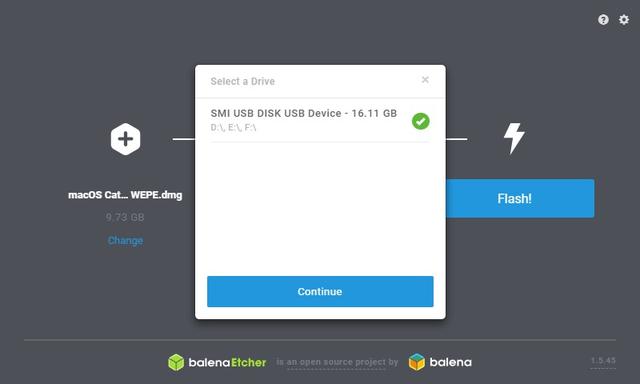
3.开始写优盘:
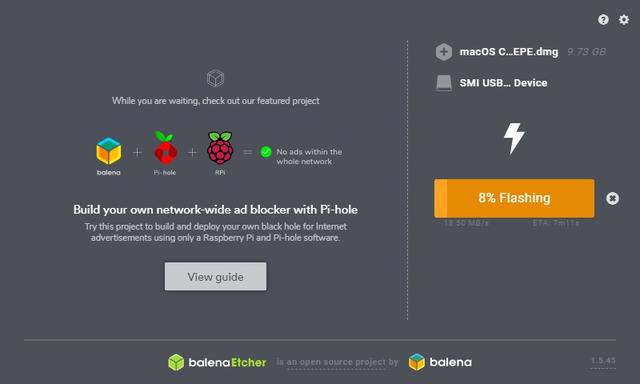 二、安装MacOS 10.14.6
二、安装MacOS 10.14.61.用前面做的优盘启动电脑,成功引导进入安装界面,磁盘分区是第一个安装MacOS系统暂时选择使用所有硬盘空间,然后安装Win十、二次分区;
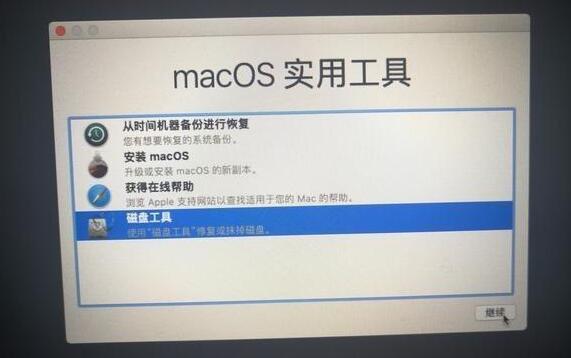
分区完成后,将自动挂载,然后直接开始安装系统,这两步相对简单;
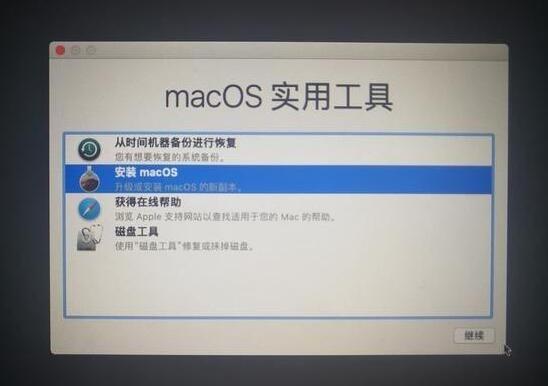 三、安装Windows 10 专业版
三、安装Windows 10 专业版1.准备两个优盘,一个空白,制作成Win10安装盘,另一个必须有Win10光盘镜像,然后在MacOS在系统中找到 启动转换助理 打开它,然后选择Win10镜像文件,写空白优盘;

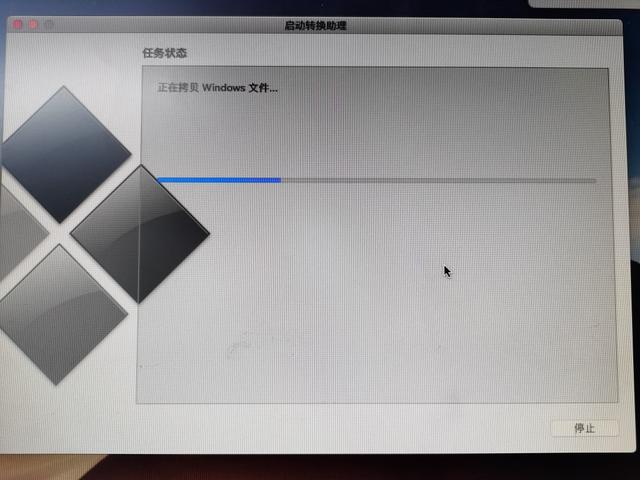
开始将Win10写入到优盘
在此期间,系统将自动下载一些Windows 10的支持文件
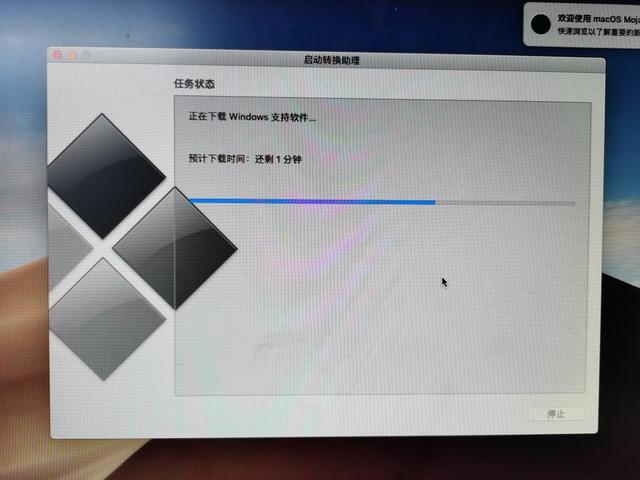
2.优盘制作完成后,然后对磁盘进行二次分区:根据自身情况确定两个系统的硬盘容量
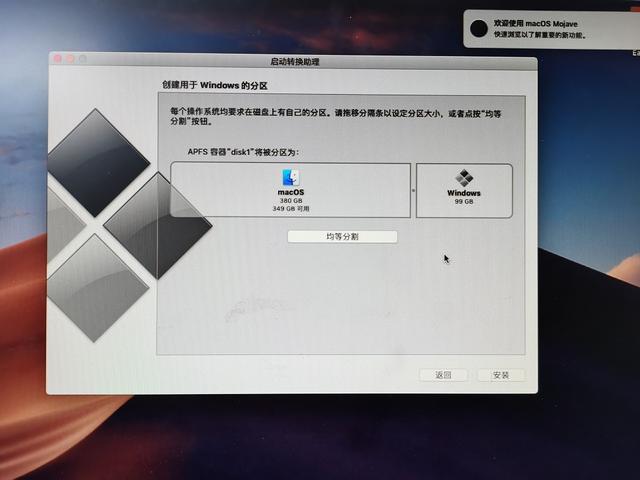
3.此步骤完成后,重启后,计算机将自动选择刚刚制作的优盘启动,然后开始安装Win注意选择正确的分区,先格式化:卷标为BOOTCAMP的那个分区;
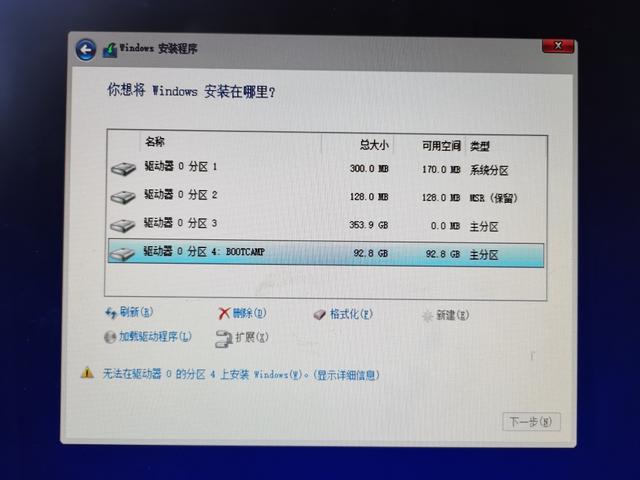
4、Win10安装过程没什么好介绍的,下一步就可以一步一步来;
配置双启动Win10系统安装后,如果是苹果电脑,启动时按住OPTION键,可弹出系统菜单,根据需要选择相应的系统进入 没关系,但我们是黑苹果。没有这个按钮,我们必须找到另一种方法-修改它UEFI引导:
1.下载并安装EasyUEFI;
2.安装完成后,打开EasyUEFI软件,添加UEFI记录,命名为MacOS(其实不合适,好像应该叫Clover更合适),类型选择其他系统,引导文件选择clover下面的CLOVERX64.efi
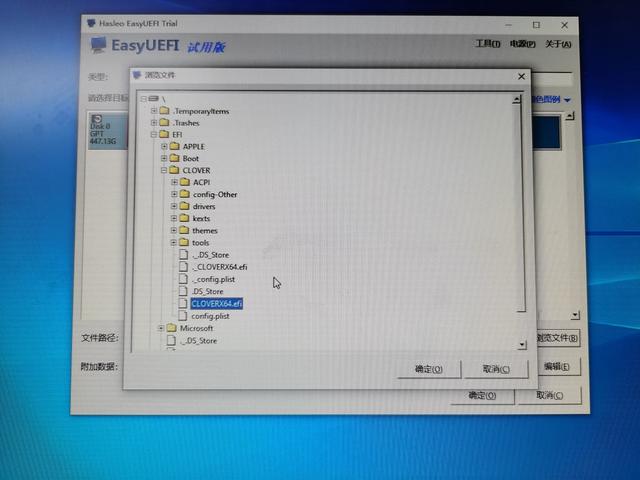
3、调整MacOS(Clover)到第一行,也就是先从MacOS(Clover)启动电脑-启动后会显示Clover菜单,方便我们选择要进入的操作系统,调整后,直接重启计算机;
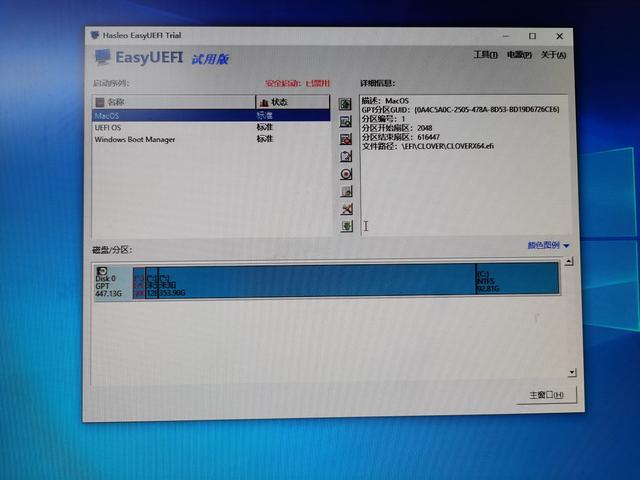
4.重启电脑后(以后每次开机后),会停在这张图片上,等待用户选择系统进入
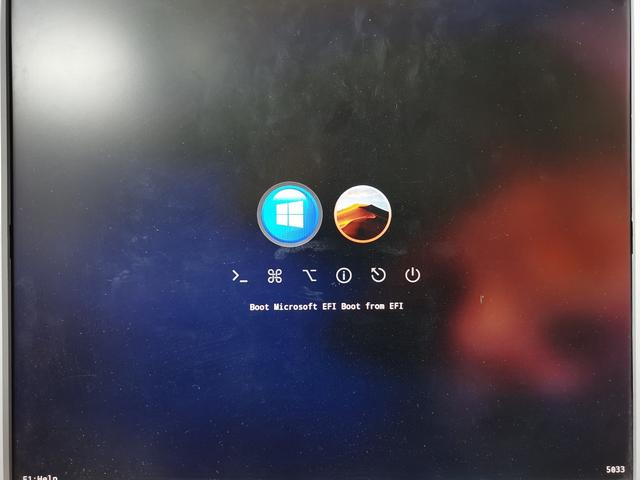
以上是物理计算机安装苹果MacOS Windows10双系统的过程——别人的系统越好,我们的安装相对简单,所以要感谢网友的分享。当然,我写文章也是为了分享。
——作者是一名网络工程师,擅长计算机网络领域。他已经创业多年了。我希望和你分享我的经验。如果你觉得有用,你可以注意它,请喜欢它,转发它,谢谢!
——作者是一名网络工程师,擅长计算机网络领域。他已经创业多年了。我希望和你分享我的经验。如果你觉得有用,你可以注意它,请喜欢它,转发它,谢谢!